Tự động chuyển tiếp và sao lưu các bản fax đã nhận
Bạn có thể cấu hình các cài đặt để tự động chuyển tiếp và lưu bản fax đã nhận vào một điểm đích được chỉ định trước. Bạn cũng có thể chỉ định có in bản fax đã nhận trên máy hay không. |
Phần này mô tả cách cấu hình cho cài đặt bằng cách sử dụng Remote UI từ máy tính.
Trên bảng thao tác, chọn [Menu] trong màn hình [Home], sau đó chọn [Cài Đặt Chức Năng] để cấu hình các cài đặt. [Cài Đặt Chuyển Tiếp]
Bạn cần có quyền quản trị.
Trên bảng thao tác, chọn [Menu] trong màn hình [Home], sau đó chọn [Cài Đặt Chức Năng] để cấu hình các cài đặt. [Cài Đặt Chuyển Tiếp]
Bạn cần có quyền quản trị.
Chuẩn Bị Cần thiết |
Đăng ký điểm đích để chỉ định vào Danh bạ của máy. Đăng Ký Điểm Đích (Danh Bạ) (Mẫu Bảng Cảm ứng) |
1
Đăng nhập vào Remote UI trong Chế Độ Người Quản Lý Hệ Thống. Khởi động Remote UI
2
Trên trang Cổng Thông Tin của Remote UI, nhấp vào [Settings/Registration]. Trang Cổng thông tin của Remote UI
3
Nhấp vào [RX/Forwarding Settings]  [Fax RX Settings]
[Fax RX Settings]  [Edit] trong [Forwarding Settings].
[Edit] trong [Forwarding Settings].
 [Fax RX Settings]
[Fax RX Settings]  [Edit] trong [Forwarding Settings].
[Edit] trong [Forwarding Settings].Màn hình [Edit Forwarding Settings] được hiển thị.
4
Chọn hộp kiểm [Use Forwarding Function] và nhấp vào [Select from Address Book].
Màn hình [Select from Address Book] được hiển thị.
5
Chọn điểm đích và nhấp vào [OK].
Màn hình [Edit Forwarding Settings] xuất hiện lại.
6
Cài đặt in hoặc lưu fax vào bộ nhớ.
 Khi in fax trên máy
Khi in fax trên máy
Trong [Print Images], chọn [On]. Để chỉ in khi chuyển tiếp thất bại, chọn [Print Only When Error Occurs].
 Khi lưu fax không thể chuyển tiếp vào bộ nhớ của máy
Khi lưu fax không thể chuyển tiếp vào bộ nhớ của máy
Trong [Store Images in Memory], chọn [Store Only When Error Occurs].
Các bản fax đã lưu vào bộ nhớ có thể xem được trong [Status Monitor]. Kiểm tra các bản fax không được chuyển tiếp
Các bản fax đã lưu vào bộ nhớ có thể xem được trong [Status Monitor]. Kiểm tra các bản fax không được chuyển tiếp
7
Nhập bất kỳ chuỗi nào trong [File Name], nếu cần.
Nếu bạn chọn một số fax làm điểm đích, thì không cần thực hiện bước này. Tiến hành sang Bước 8.
Nếu bạn chọn một đích đến không phải là số fax, một tập tin PDF sẽ được chuyển tiếp hoặc lưu với tên như sau.
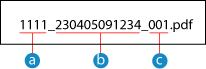
 Số quản lý giao tiếp
Số quản lý giao tiếp Ngày gửi (trong ví dụ này, "April 5, 2023, 9:12:34 AM")
Ngày gửi (trong ví dụ này, "April 5, 2023, 9:12:34 AM") Số thứ tự tập tin (nếu là một tập tin thì sẽ là "001")
Số thứ tự tập tin (nếu là một tập tin thì sẽ là "001")Khi bạn nhập chuỗi trong [File Name], chuỗi đã chỉ định sẽ được thêm vào phần đầu của tên tập tin ở trên.
8
Nhấp vào [OK].
Cài đặt này được áp dụng.
9
Đăng xuất từ Remote UI.